Come richiamare un'e-mail in Outlook?
Varie / / November 28, 2021
Hai mai inviato un'e-mail per errore e te ne sei pentito immediatamente? Se sei un utente di Outlook, puoi annullare il tuo errore. Qui è come richiamare un'e-mail in Outlook.
Ci sono momenti in cui premiamo il pulsante di invio in fretta e inviamo e-mail incomplete o errate. Questi errori possono portare a gravi ripercussioni a seconda del livello di gravità della relazione tra te e il destinatario. Se sei un utente di Outlook, potrebbe esserci ancora la possibilità di salvare la tua faccia richiamando l'e-mail. Puoi sostituire o richiamare un'e-mail in Outlook in pochi clic se determinate condizioni sono soddisfatte e l'azione viene eseguita in tempo.

Contenuti
- Come richiamare un'e-mail in Outlook?
- Condizioni per sostituire o richiamare un'e-mail che hai inviato in Outlook
- Cosa accadrà dopo aver richiamato o sostituito un'e-mail in Outlook?
- Un'alternativa al richiamo o alla sostituzione di un messaggio in Outlook
- Ritardare l'invio di e-mail in Outlook
Come richiamare un'e-mail in Outlook?
Condizioni per sostituire o richiamare un'e-mail che hai inviato in Outlook
Anche se il processo per ritirare o sostituire un'e-mail in Outlook è molto semplice e può essere fatto in pochi clic, la funzione può essere utilizzata solo se vengono soddisfatte alcune condizioni. Prima di saltare sui passaggi, controlliamo le condizioni favorevoli per il richiamo o la sostituzione di un'e-mail:
- Sia tu che l'altro utente dovete avere un account Microsoft Exchange o Office 365.
- Devi usare Outlook in Windows. La funzione di richiamo non è disponibile per gli utenti di Outlook su Mac o Web.
- Protezione delle informazioni di Azure non deve proteggere il messaggio del destinatario.
- L'e-mail non dovrebbe essere letta dal destinatario nella posta in arrivo. La funzione di richiamo non funzionerà se l'e-mail viene letta o filtrata da regole, filtri antispam o altri filtri nella posta in arrivo del destinatario.
Se tutte le condizioni di cui sopra sono favorevoli, allora c'è un'alta possibilità che tu possa richiamare un'e-mail in Outlook seguendo i passaggi seguenti:
Questo metodo può essere utilizzato dagli utenti di Outlook 2007, Outlook 2010, Outlook 2013, Outlook 2016 e Outlook 2019 e dagli utenti di Office 365 e Microsoft Exchange.
1. Trovare la 'Oggetti inviati' e fare clic per aprirlo.
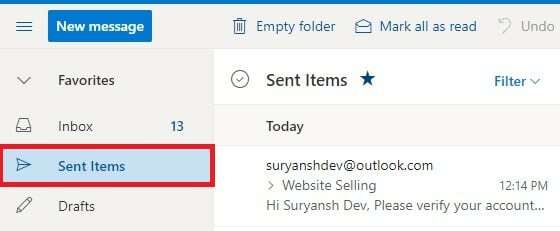
2. Apri il messaggio si desidera sostituire o richiamare facendo doppio clic su di esso. La funzione non sarà disponibile per nessun messaggio nel riquadro di lettura.

3. Clicca su 'Azioni' nella scheda Messaggio. Apparirà un menu a tendina.

4. Clicca su 'Richiama il messaggio.’
5. Verrà visualizzata la finestra di dialogo "Richiama il messaggio". Puoi scegliere una delle due opzioni disponibili nella casella. Se desideri semplicemente rimuovere la tua email dalla posta in arrivo del destinatario, scegli il pulsante "Elimina le copie non lette di questo messaggio' opzione. Puoi anche sostituire l'e-mail con una nuova scegliendo il pulsante 'Elimina le copie non lette e sostituiscile con un nuovo messaggio' opzione.
6. Controlla il 'Dimmi se il richiamo ha esito positivo o negativo per ogni destinatario' per sapere se i tentativi di richiamo e sostituzione sono andati a buon fine o meno. Clicca su ok.
7. Se scegli quest'ultima opzione, si aprirà una finestra con il tuo messaggio originale. Puoi cambiare e modificare il contenuto della tua email a tuo piacimento e poi inviarlo.
Se non si ottiene l'opzione di richiamo, è possibile che una delle condizioni di cui sopra non sia soddisfatta. Richiama l'e-mail in Outlook non appena ti rendi conto del tuo errore in quanto è una corsa contro il tempo e se i destinatari hanno letto o meno il messaggio. Se hai inviato l'e-mail a più utenti, il tentativo di richiamo verrà effettuato anche per tutti gli utenti. Non puoi scegliere le opzioni di richiamo per gli utenti selezionati in Outlook.
Leggi anche:Come creare un nuovo account di posta elettronica di Outlook.com?
Cosa accadrà dopo aver richiamato o sostituito un'e-mail in Outlook?
Dopo aver compiuto i propri sforzi, il successo o il fallimento dipenderà da condizioni e fattori specifici. Saresti informato del successo o del fallimento se avessi controllato il 'Dimmi se il richiamo ha esito positivo o negativo per ogni destinatario' nella finestra di dialogo. In condizioni ideali, il destinatario non saprà che un messaggio è stato richiamato dalla sua casella di posta. Se la 'Elabora automaticamente le richieste di riunione e le risposte alle richieste di riunione' è abilitato dal lato del destinatario, quindi non devi preoccuparti di nulla. Se è disabilitato, il destinatario riceverà una notifica per l'azione di richiamo del messaggio. Se si fa clic per prima sulla notifica, il messaggio verrà richiamato, ma se si apre prima la posta in arrivo e l'utente apre il messaggio, il richiamo non andrà a buon fine.
Un'alternativa al richiamo o alla sostituzione di un messaggio in Outlook
Non vi è alcuna garanzia di successo quando si richiama un messaggio in Outlook. Le condizioni necessarie potrebbero non essere soddisfatte ogni volta che si commette un errore. Può trasmettere un messaggio sbagliato ai destinatari e farti sembrare poco professionale. Puoi usare un'altra alternativa che sarà più che utile in futuro.
Ritardare l'invio di e-mail in Outlook
Se sei una persona responsabile, l'invio di messaggi pieni di errori può avere un impatto negativo sulla tua immagine. Puoi ritardare l'invio di un'e-mail in Outlook in modo da avere il tempo di correggere i tuoi errori. Questo viene fatto mantenendo le e-mail nella Posta in uscita di Outlook per un certo periodo di tempo prima di inviarle definitivamente all'altro utente finale.
1. Vai al File scheda.
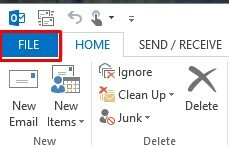
2. Selezionare 'Opzione Gestisci regole e avvisi' nella sezione informazioni in 'Gestisci regole e avvisi.’
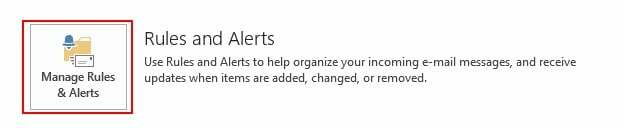
3. Clicca sul "Regole di posta elettronica"' scheda e scegli 'Nuova regola.’

4. Vai a 'Inizia da una regola vuota' nella sezione Creazione guidata regole. Clicca su 'Applica la regola al messaggio che invio' e fare clic su 'Prossimo.’
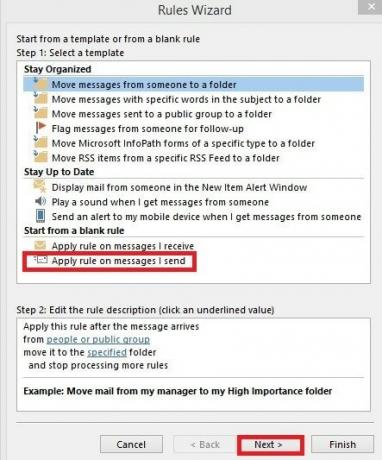
5. Scegliere 'Rimanda la consegna di alcuni minuti' nel 'Seleziona azione/i' elenco.
6. Scegli un numero di" nel "Modifica la descrizione della regola' elenco.
7. Digita il numero di minuti in cui desideri che la tua email venga ritardata nel campo "Consegna differita' scatola. Puoi scegliere un massimo di 120 minuti. Clicca su Prossimo.
8. Scegli le eccezioni che desideri e fai clic su "Prossimo.’
9. Dai un nome alla tua regola nel 'Specifica un nome per questa regola' scatola. Controlla il 'Attiva questa regola' casella e fare clic su 'Fine.’
10. Clicca su ok per applicare le modifiche.
Ritardando solo il messaggio particolare al momento della composizione:
- Durante la composizione del messaggio, andare su "Opzioni' scheda e scegli 'Consegna ritardata.’
- Seleziona il 'Non consegnare prima' opzione nel 'Proprietà' la finestra di dialogo.
- Scegli il data e ora vuoi che il messaggio venga inviato e chiudi la finestra.
Consigliato:
- Correggi Outlook che non si sincronizza su Android
- Come inviare un invito del calendario in Outlook
- Come cancellare la coda di stampa in Windows 10?
- Come registrare video al rallentatore su qualsiasi telefono Android?
Speriamo che questa guida ti sia stata utile e tu sia stato in grado a richiamare un'e-mail in Outlook. Usa l'opzione di richiamo non appena ti rendi conto di aver commesso un errore. Puoi anche scegliere di ritardare il tuo messaggio seguendo i passaggi precedenti se tendi a gestire molto l'errore. Se, comunque, non puoi sostituire o richiamare un'e-mail su Outlook, quindi invia le scuse ai rispettivi destinatari e invia un'altra email con il messaggio corretto.



